Windows7のIPアドレス自動取得確認時の説明です。kagemaruより二重ルータ環境の指摘などありましたらお手数ですが一旦固定頂いたIPアドレスを自動取得に戻して頂いてから、再度設定案内通りに作業お願いいたします。
IPアドレス自動取得確認説明
まずネットワーク接続画面を開いて頂いて、インターネット接続させているアダプタ(有線・無線)をご確認下さい。
インターネット接続するLANアダプタ又は無線アダプタ名を右クリックしてプロパティをクリック。またはダブルクリックした際に表示されるアダプタ状態画面のプロパティをクリックします。
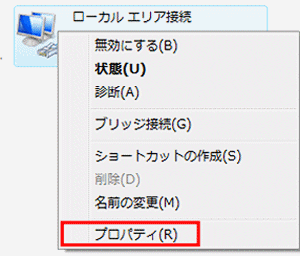
ローカルエリア接続のプロパティ画面が出ます。インターネットプロトコルバージョン4(TCP/IPv4)の項目をクリックして選択しプロパティボタンをクリックします。
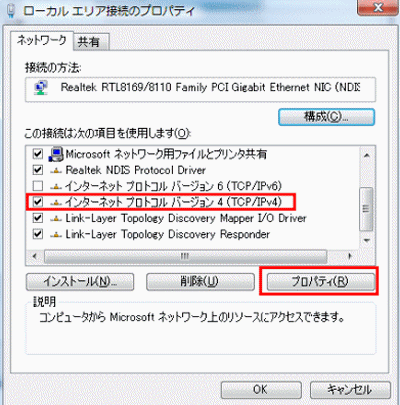
上記のプロパティボタンをクリックすると、以下のインターネットプロトコルバージョン4(TCP/IPv4)プロパティ画面が表示されます。
下図の様に固定された数字(IPアドレス固定情報)が入力されている場合、図の項目にあるIPアドレスを自動的に取得するにチェックを入れます。
備考:何らかの理由でプロバイダ指定のDNSサーバアドレスに優先と代替がそれぞれ設定されている場合は次のDNSサーバのアドレスを使うから変更しないでください。
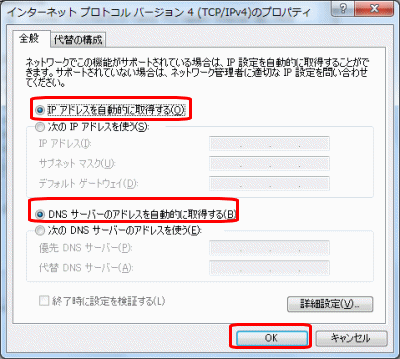
上記の設定作業が完了したら必ずWindows7を再起動してくださいその上でネットワーク機器の変更や無線ルータのブリッジ作業を行うことができます。
説明は以上です。ネットワーク接続 (IP自動取得やネット不安定の確認)へ戻る


コメント